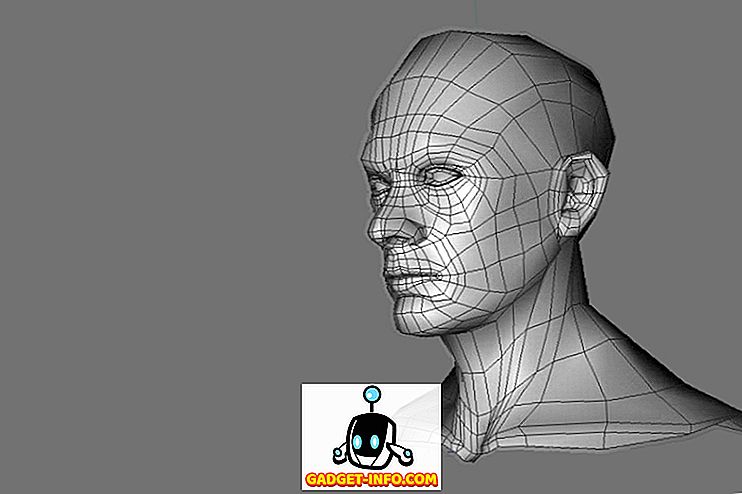Excel este una dintre aplicațiile din suita Office, care este la fel de utilă la locul de muncă și într-un birou de acasă sau la domiciliu. Excel este capabil să stocheze cantități mari de informații; uneori informațiile devin prea greoaie, astfel încât utilizarea datelor stocate într-o foaie de lucru Excel devine din ce în ce mai mult o problemă în timp, pe măsură ce crește fișierul.
Folosit mai des în setările comerciale, utilizatorii de acasă nu știu adesea că puteți grupa și restrânge atât rândurile cât și coloanele într-o foaie de lucru Excel pentru a ascunde informațiile până când este necesar. Acest lucru este util în special atunci când utilizați formule într-o foaie de calcul pentru a rezuma informații și sunteți interesat de aceste rezumate de cele mai multe ori.
Gruparea rândurilor și coloanelor într-o foaie de lucru Excel
Să presupunem că aveți o foaie de lucru Excel care arată ca cea prezentată mai jos. Observați că există un număr de celule care conțin date și că fiecare set de date este rezumat într-o celulă separată (B6, B13 și B20).
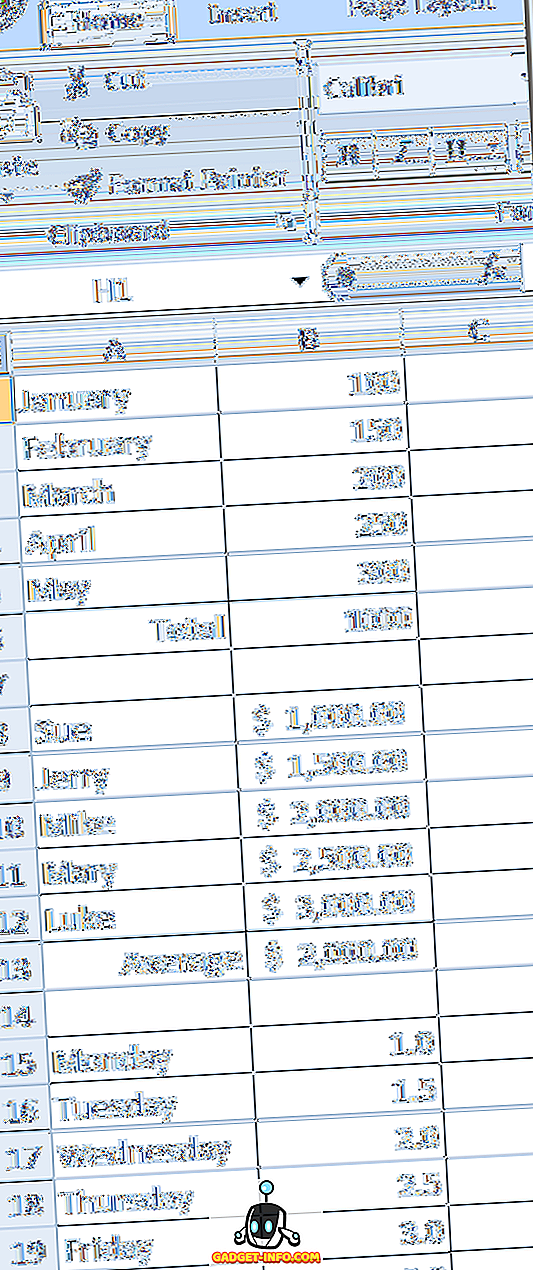
Problema pe care o aveți este că datele din celule (B1-B5, B8-B12 și B15-B19) nu vă sunt utile în mod regulat; vă interesează numai valorile totale, medii și maxime pentru fiecare set de date.
Folosind funcția Excel a grupului, puteți grupa aceste date împreună separat și le puteți restrânge din vedere. Când trebuie să vizualizați sau să editați datele, puteți să extindeți grupurile și să lucrați cu ele din nou.
De exemplu, să alcătuim rândurile de la 8 la 12 împreună, să le prăbușim și să lăsăm vizibile doar media din rândul 13. Începeți prin selectarea rândurilor 8 și 12 cu mouse-ul. Faceți clic pe fila Date de pe Panglică și localizați o secțiune a panglicii etichetate Outline . Faceți clic pe butonul numit Grup și selectați Grup din meniu.
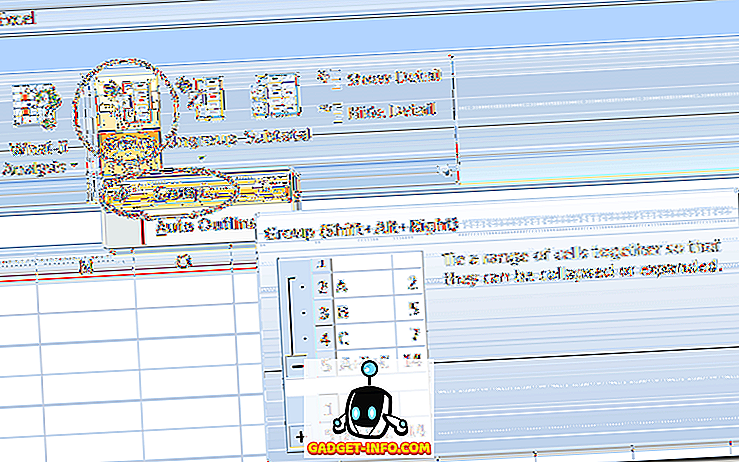
Veți observa imediat o modificare a foii de lucru Excel pe care nu ați mai văzut-o niciodată înainte. Pe lângă rândurile de la 8 la 12, există o linie care leagă aceste rânduri spre stânga și există un semn minus alături de rândul 13. Aceasta înseamnă că celulele 8 până la 12 fac parte dintr-un grup care este în prezent extins.
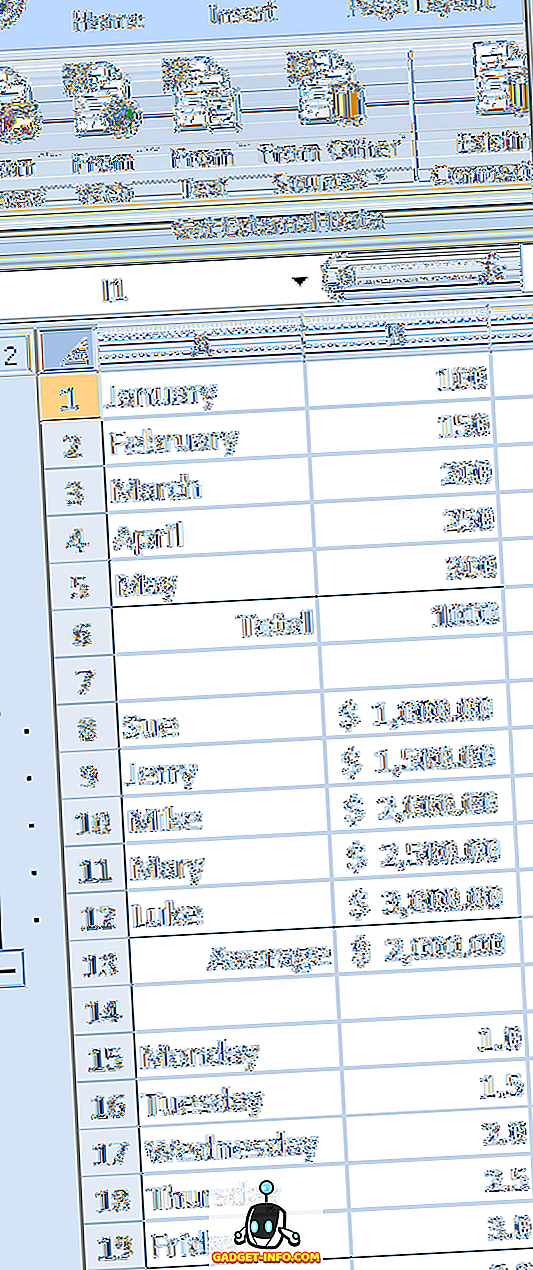
Dacă faceți clic pe semnul minus alături de rândul 13, rândurile 8 până la 12 se vor restrânge și semnul minus se va transforma într-un semn plus. Acest lucru înseamnă, de asemenea, că rândurile de la 8 la 12 fac parte dintr-un grup și că grupul este în prezent prăbușit.
Dacă faceți clic pe semnul plus, grupul va fi extins din nou. De asemenea, observați că, atunci când se prăbușește, rândurile din foaia de lucru merg direct din rândul 7 până la rândul 13, un semn sigur că unele rânduri din foaia de lucru au fost grupate și sunt în prezent în colaps.
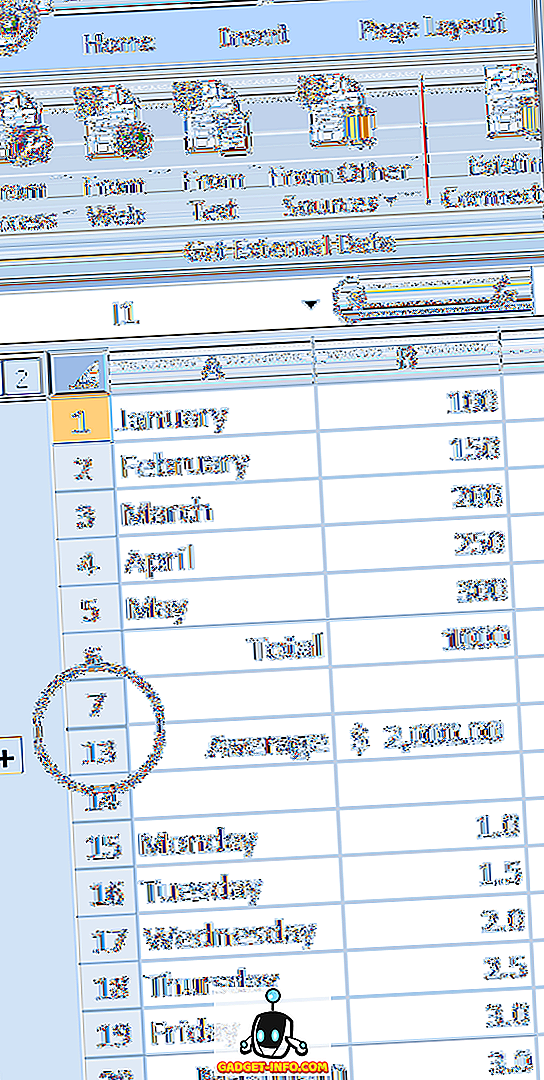
Dacă facem același lucru pentru rândurile de la 1 la 5 și rândurile 15 până la 19, vedem că atunci când aceste rânduri sunt grupate și restrânse, datele originale sunt ascunse din vedere, făcând mai ușor celulele importante. Observați că cele trei semne plus în jgheabul din stânga al foii de lucru indică faptul că există în prezent trei grupuri de rânduri restrânse.
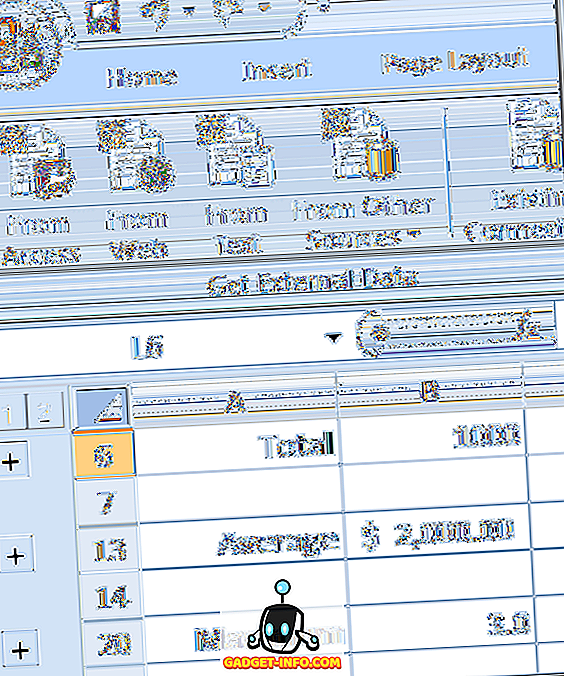
Gruparea și prăbușirea celulelor în Excel nu se limitează la rânduri; puteți grupa și restrânge și coloanele. Este chiar posibil să creați grupuri în cadrul grupurilor pentru a organiza mai bine datele care au devenit dificile cu care să lucrați într-o foaie de lucru excelentă din Excel.